|
作为淘宝卖家的您,是不是经常在网上看到很多很漂亮的宝贝描述模板呢?您是否想把这些宝贝描述模板应用在自己的店铺里,而又愁于不会使用这些宝贝描述模板和不知如何才能获取这些宝贝描述模板呢?
使用eWebEditor模板管理+远程自动文件获取功能,您可以把任何您看到的宝贝描述模板、宝贝公告模板、宝贝分类模板、等全都据为己有。抓取保存宝贝描述模板,使用宝贝描述模板,所有您需要作的只是鼠标几个点击。友情提醒:使用此功能请注意您获取的模板的版权。
 淘宝宝贝描述模板抓取、保存、使用方法: 淘宝宝贝描述模板抓取、保存、使用方法:
- 选择模板内容。当您在浏览网页时,看到自己想要的模板内容,使用鼠标选择模板内容部分;然后在文字上点鼠标右键(或点工具栏的图标:
 ),在弹出的右键菜单中选择“把选择的内容存为eWebEditor模板”菜单项。如下图示: ),在弹出的右键菜单中选择“把选择的内容存为eWebEditor模板”菜单项。如下图示:
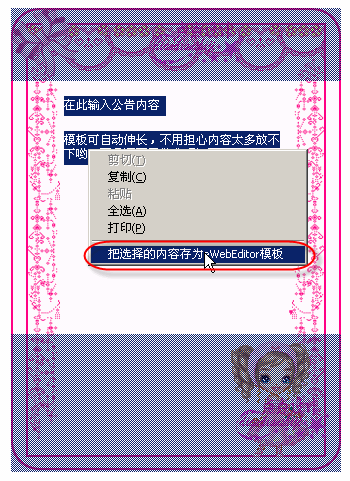
- 点击右键菜单项(或工具栏上的按钮)后,将进入eWebEditor编辑助手界面,如下图:

- 在eWebEditor编辑助手区,您已经看到您选择的模板了。注意此时虽然图片您是看得到的,但这时的图片是在您获取这个网页的别人的服务器上,如果别人网站关了或文件删除了,您若用了这个图片,则您店内的图片就会看不到了。或如果别人的网站服务器很慢,打开你的店一样很慢。所以强烈建议您把图片传到自己的商业空间上,不受别人网站的影响,完全自己作主。
那怎么办呢?点击上图中的“远程文件自动上传”图标按钮,点一下,所有图片都传到了自己的商业空间中,就这么简单。
- 您现在可以使用eWebEditor编辑助手上的各种工具按钮编辑这个模板,改一些字换个图片什么的,当编辑完成后,您需要保存这个模板,以便后用。点击上图示中的“插入/保存模板”图标按钮,将会弹出如下的模板管理界面:
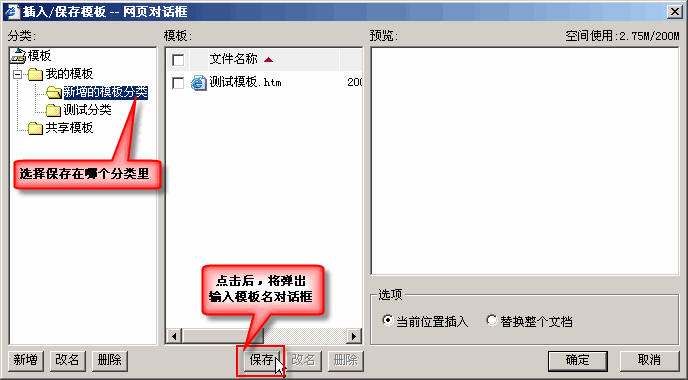
- 上图中,在左边选择您将把模板保存到的分类(注:模板分类是可以增删改的,详见[模板管理节]),然后点击上图中所示的“保存”按钮。点击“保存”按钮后,将弹出如下的对话框,让您输入要保存的模板名:

- 上图中,输入模板名,点“确定”后,模板就被保存下来了。如下图示:
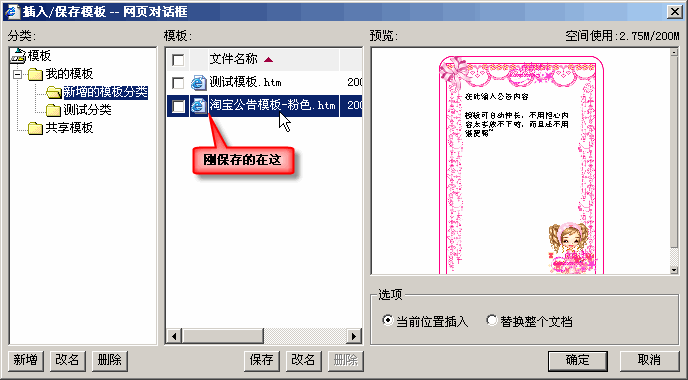
- 至此,模板抓取保存完成。您以后可以随时在淘宝公告、淘宝宝贝描述的输入框中再次调出eWebEditor编辑助手,并插入。关于如何在输入框中调出eWebEditor编辑助手,请见[eWebEditor助手使用方法]。所有这一系列的操作,需要的只是几个鼠标点击,就是这么简单。
| 
